开机启动程序设置|如何任意设置开机启动项?
开机启动程序设置(如何任意设置开机启动项?)
在日常生活办公中 , 我们总会时常抱怨电脑启动时的百思特网启动项非常令人难受 , 总是启动一些不需要的软件 , 而需要开机启动的软件却总也不会进入到开机启动的选项中 , 那么如何得心应手的对开机启动项进行设置呢?本期内容百思特网就将告诉大家 , 如何在Win10中 , 将应用程序添加到开机启动项 。
【开机启动程序设置|如何任意设置开机启动项?】
注意 建议不要添加过多的应用程序到开机启动项 , 以免导致电脑开机过慢 。特百思特网别是在您将硬盘驱动器作为系统磁盘的时候 。
1
首先 , 从开始菜单中 , 拖拽相关应用 至电脑桌面 , 以创建快捷方式 。
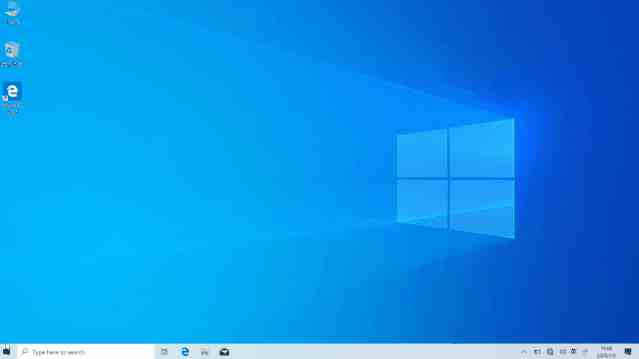
2
下一步 , 同时按住Windows键+R键 , 打开运行窗口 , 输入以下命令:shell:startup , 敲击回车键 。
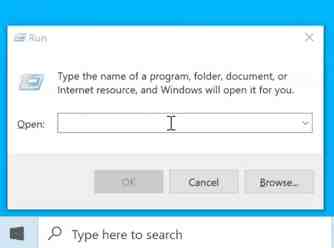
3
接着 , 在出现的开机项文件夹中 , 将刚才创建的桌面快捷方式图标 , 拖入其中即可 。结束后 , 关闭窗口 , 我们的应用程序就成功添加到启动项中啦~
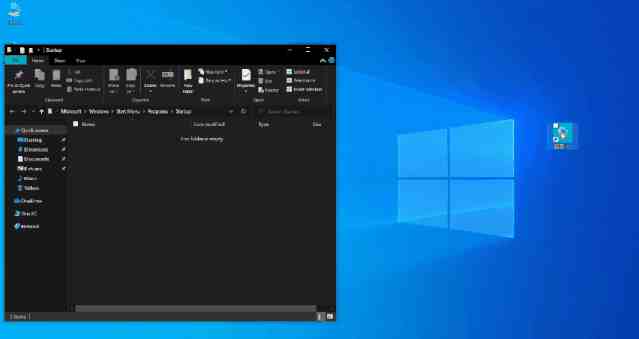
以上就是本期的全部内容了 。正确设置开机启动项 , 你学会了吗?
- 空调|空调遥控器不能开机怎么办
- 程序员求职信怎么写?
- 程序员转正简洁述职报告怎么写?
- 消防宣传月启动仪式新闻稿怎么写?
- 优秀程序员简历自我评价怎么写?
- 程序员的实习报告如何写?
- 程序员自我鉴定格式怎么样?
- 医学论文写作有哪些程序怎么写?
- 程序员的面试小技巧总结怎么写?
- 启动仪式邀请函格式怎么样?
